Si a estas alturas no conoces Firefox, ve a darte una vuelta por acá y luego regresas.
El día de hoy hablaré específicamente de algunas extensiones (o complementos) para Firefox que si es que no los tienes ya, te parecerán útiles y te harán la vida en Internet mucho más sencilla. ¡Comenzamos!
Diccionario de Español
Qué mejor manera de comentar en los blogs o escribir tus posts para la blogósfera que teniendo a la mano el Diccionario de Español vigilando las faltas de ortografía que pudieras llegar a tener. Éste complemento se integra a tu Firefox vigilando la ortografía de las cosas que escribes (ya sea dentro de tu blog, en campos de comentarios, incluso en algunos formularios de campo de texto) el diccionario te subraya en rojo los errores o posibles errores (como lo hace el corrector ortográfico de Word) y si das clic derecho sobre dicha palabra te presenta sugerencias para corregir o la opción de agregar la palabra al diccionario (¡como lo hace el corrector ortográfico de Word!). Puede que tu blog tenga un corrector, pero nunca está de más tener una segunda opinión en cuanto a la ortografía se refiere. Puedes ademas instalar el diccionario en español de México que añade (cito al desarrollador) «los nombres de los estados, lugares, comidas y animales propios de México». (Instala los diccionarios: Español España / Español México).


GBookmarks
Si eres de los que sus horas de navegación en Internet las divide entre la oficina, la laptop, la PC en la casa y la Netbook, quizá te hayas enfrentado con cosas como esta:
—aquí tengo una página que nos servirá de maravilla… ¡uy no! está en los marcadores1 de mi lap ¿o de mi compu del trabajo?
Bueno, pues la manera de tener siempre tus mismos marcadores en todas tus computadoras es utilizando Google Bookmarks y GBookmarks, el complemento para Firefox.
Google Bookmarks es servicio gratuito de Google que te permite guardar tus «Favoritos» o direcciones favoritas para que puedas accederlas desde cualquier computadora. Sólo necesitas una cuenta de Google (Gmail, pues) y con eso ya puedes usar el servicio. A pesar de que es un gran servicio, requiere de que entres al sitio, ingreses en él con cuenta y, si deseas agregar una dirección, lo hagas copiándola de la barra de direcciones y luego agregándola en los bookmarks, esto se puede tornar tedioso y aquí es donde entra GBookmarks.
GBookmarks lo que hace es agregar a la barra de herramientas de Firefox una opción de GBookmarks, la cual una vez que le configuraste tus datos (muy sencillo), carga automáticamente todos los marcadores de tu cuenta de Google Bookmarks y los despliega tal cual se verían si los hubieras agregado a tus favoritos dentro de Firefox, respetando carpetas y subcarpetas. Todos tus marcadores a donde quiera que vayas y donde quiera que estés. (Instala GBookmarks. Accede a Google Bookmarks).



Firefox Showcase
Ahora que tienes todos tus marcadores al alcance de unos clics sin importar en que computadora te encuentres quizá te pongas a navegar como un loco y termines con muchas pestañas abiertas y luego quieras regresar a una en especial. Originalmente tendrías que pasar de una en una hasta dar con la que buscas o en su defecto podrías instalar Showcase para Firefox y visualizar todas tus pestañas en una sola página y saltar directo a ella.
Showcase lo que hace es agregar la funcionalidad de agrupar todas las pestañas que tengas abiertas y desplegarlas en miniaturas con un solo clic, también te permite agregar una barra lateral que te muestra todas las páginas que estás viendo en ese momento para que puedas saltar con un clic directo a esa pestaña. (Instala Showcase).



Ctrl-Tab
Ya tienes cómo pasar de una pestaña aotra rápidamente con unos clics, pero quizá ahora quieras pasar entre las pestañas como si fuera Windows Vista o Windows 7. Por si no lo sabes en Windows puedes cambiar entre los programas abiertos dejando presionada la tecla Alt y presionando la tecla de Tab (la que tiene una ← arriba y una → abajo) esto hace que por cada vez que la presiones mientras mantengas Alt presionado, aparezca una ventanita en la cual irán circulando los programas, cuando quieras detenerte en uno simplemente dejas de presionar Alt y listo, el sistema te traslada a ese programa abierto. Si haces esto en Windows Vista o Windows 7 (En mac creo es manzanita+Tab), en lugar de aparecerte el icono del programa, te aparece una miniatura de lo que dicho programa está corriendo.
Ctrl-Tab es el complemento para Firefox que traslada esa funcionalidad a tu navegador, lo que hace es que te muestra las miniaturas de las pestañas que tienes abiertas mientras vas circulando por ellas, funciona igual que en Windows pero en lugar de ser Alt+Tab, es como su nombre lo indica: Ctrl+Tab. (Instala Ctrl-Tab).
Cooliris
Para terminar tenemos Cooliris, el complemento para Firefox que cambia la manera en que buscas y ves y compartes fotos y videos. Este complemento agrega toda una nueva función para tu Firefox, una pared con los resultados de tus búsquedas de imágenes (de Google, Bing, Flickr, Picasa o de videos de Youtube), así como la opción de ver las fotos de tus amigos en Facebook o incluso las de tu propia computadora.
Una vez instalado puedes utilizarlo con el botón que se agrega a tu menú dentro de Firefox. O simplemente notaras que cuando do busques alguna imagen en Google, o un video en Youtube, al pasar el cursor sobre la imagen o miniatura del video aparecerá el icono de Cooliris y entonces todo cambiará a la gran pared. Este es un complemente que debes ver por ti mismo, Visita la página, le lo que puede hacer y si te gusta, instálalo en tu Firefox. (Sitio oficial y de descarga de Cooliris).
Espero que hayan encontrado los complementos de alguna utilidad, Firefox tiene miles de complementos para infinidad de cosas, la cosa es buscar. Si deseas aventurarte al mundo de los complementos debes acudir a esta página y comenzar a ver todo lo que hay. De lo contrario puedes esperar hasta que realice otra entrada como esta recomendando nuevos complementos para Firefox. Mientras eso sucede disfruta de estas y si necesitas ayuda con alguna de ellas, no dudes en contactarme.
Felices trazos complementos.
- conocidos también como «favoritos» [↩]
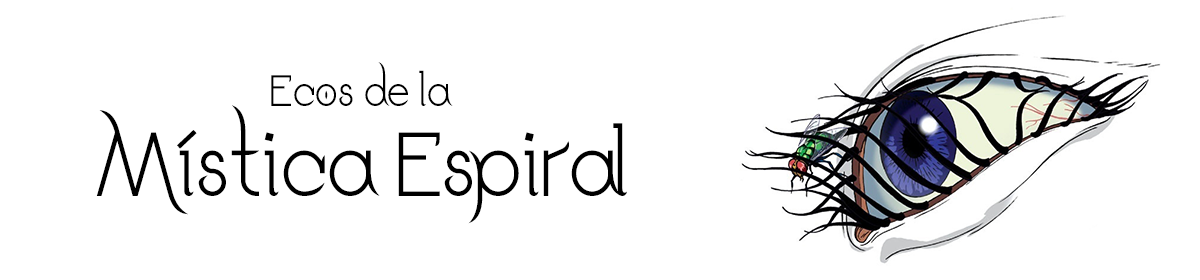






wawawawa!!!!! yo ya tngo el diccionario
bss YN!
ay mi yair como es que sabes tanto….?
eres un super gadget .. no se si se usa igualmente con las imac o las mac book!
(finalmente me compré una) 😀
y bueno… ahora reacciono
ya no se si es yahir o yair o-O
Pocas cosas hay tan deleznables como la ignorancia, por eso la extensión que incluye diccionario al Firefox es de enorme utilidad, gracias y un saludo desde la finca… o el Twitter.
Qué chidas las extensiones! Soy fan.
XD encontre dos que no conocía!!! xD